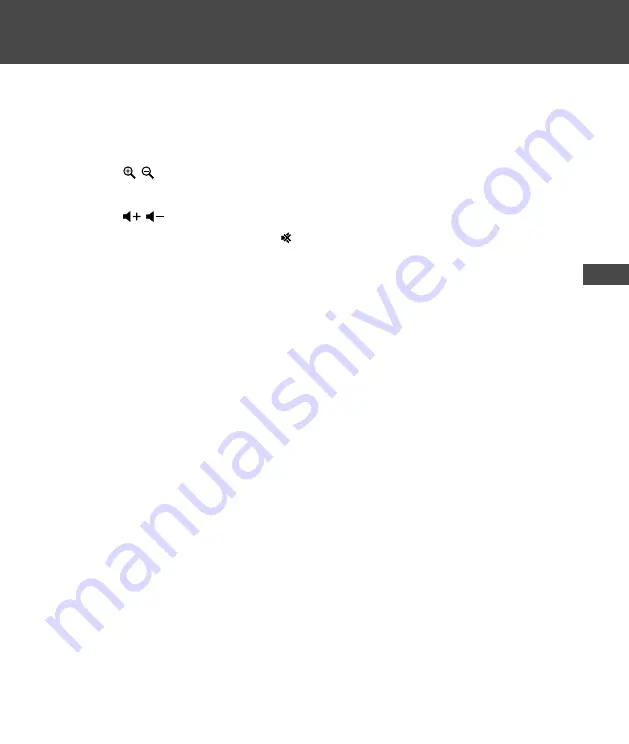
SONY NV-U44 (US,FR,ES) 4-000-805-
11
(1)
2
ES
Tóquelo para que aparezca la lista de cambios de dirección.
(Únicamente durante las instrucciones de ruta)
Tóquelo para ampliar/reducir la vista del mapa.
Toque / .
Tóquelo para ajustar el volumen de las instrucciones de voz.
Toque
/
.
Para desactivar el sonido, toque .
Tóquelo para ocultar la barra de herramientas del mapa.
Summary of Contents for NV-U44/R - 3.5" Portable Navigation System
Page 4: ... US Getting Started Checking the box contents Make sure you have received all items Main unit ...
Page 12: ...12 US Installation Connection Detaching the unit Press and hold RELEASE to release the unit ...
Page 29: ......
Page 57: ......
Page 85: ......
Page 86: ......
Page 87: ......